Amikor egy új városba látogat, meg akarja ismerni a legjobb helyeket, ahol különféle tevékenységeket végezhet. Például szeretné tudni a legjobb étkezési és szórakozási helyeket. Természetesen megkérdezhet valakit, aki a városban él, de ha nincs kedve hozzá, mindig használhatja az Apple Maps alkalmazást az információk megszerzésére. Az Apple Mapsben van egy Útmutatók nevű lehetőség. Ezzel az opcióval különféle dolgokra vonatkozó ajánlásokat kaphat, például a legnépszerűbb éttermekre vonatkozóan. Elmentheti az elkészített útmutatókat, és az Apple Maps mindig naprakészen tartja a legújabb ajánlásokkal, így soha nem marad le a felkeresett város újdonságairól.
Hogyan készítsünk útmutatót az Apple Maps alkalmazásban
A kedvenc terület mentéséhez nyissa meg az Apple Maps alkalmazást. Ha megnyílt, használja a felül található keresősávot a felkeresett város nevének megadásához. Csúsztasson egy kicsit felfelé, és a Városkalauzok alatt válassza ki annak a városnak az útmutatóját, amelyre vonatkozóan információkat szeretne kapni.
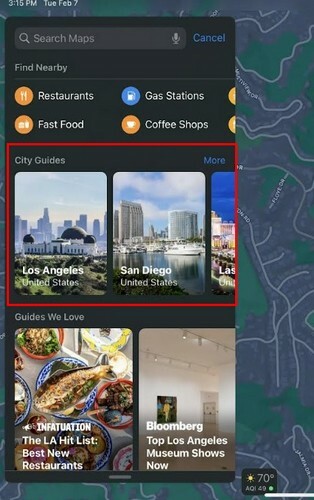
Koppintson az Útmutató megnyitása gombra, és látni fogja aktuális tartózkodási helyét a térképen, valamint piros pontokat a térképen az ajánlott éttermek nevével. Amikor éttermet választ, mindenféle információhoz jut. Láthatja például a nyitvatartási időt, azt, hogy milyen messze van az Ön tartózkodási helyétől, és milyen drága. Ha felfelé csúsztat, tudni fogja a hely aktuális értékelését és az ügyfelek megjegyzéseit. A Jó tudni részben mindent láthat, amit a hely kínál.
Például olyan extrákat tartalmazhat, mint:
- Szabadtéri étkezés
- Utcai parkolás
- Parkolóinas-szolgáltatás
- Teljes bár
- Csoportoknak jó
- Foglalásokat elfogad
- Érintésmentes
Ezenkívül megkapja az alapvető információkat, például a címet és a telefonszámot. Lehetőséget fog látni arra is, hogy hozzáadja a kedvenceihez, és értékelje, miután meglátogatta. Ha úgy gondolja, hogy gyakran látogatja majd a területet, és az éttermet névjegyként szeretné létrehozni, koppintson a három pontra, és válassza az Új kapcsolat létrehozása lehetőséget.
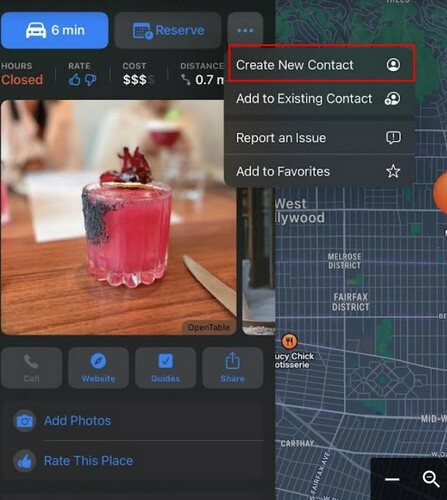
Látni fogja a Guides We Love című részt is, ahol az éttermeken kívül egyéb dolgokra is kaphat ajánlásokat, például a legjobb múzeumokat és édességboltokat. Szintén találkoznia kell az Explre Guides opcióval, majd a Tallózás érdeklődés szerint szakaszsal.
Választási lehetőségek
Választhat az ételek és italok, a tennivalók, az éjszakai élet és az utazások közül. A Things to Do nagyszerű lehetőség a megtekintéshez, mivel javaslatokat kapsz különféle témákhoz, például a legjobb arckezelések a városban, a legjobb klubok, a legjobb helyi játékboltok és mozitermek javaslatokat. Ha van egy útmutató, amelyet el szeretne menteni vagy megosztani, akkor erre is megjelenik egy lehetőség.
Ha múzeumokat választ meglátogatásra, az Útmutatók összefoglalót mutatnak be ezekről és az általuk kínált lehetőségekről, így kiválaszthatja, hogy melyik múzeumban talál meglátogatásra érdemes dolgot.
Útmutatók létrehozása
Lehetőség van az útmutatók összeállítására is. Talán ismer valakit a városban, és ajánlott néhány helyet. Vagy kutatott és felfedezett néhány izgalmas helyet, amelyet meg szeretne menteni. Amint megnyitja az Apple Maps alkalmazást, a Saját útmutatók részben megjelenik a saját létrehozásának lehetősége. Koppintson a plusz ikonra, és adjon nevet a listának. Ne felejtse el megérinteni a Létrehozás gombot a jobb felső sarokban. Az útmutatók mostantól a Saját útmutatóim részben lesznek. Most, ha talál egy helyet, amelyet el szeretne menteni egy adott útmutatón, koppintson a plusz ikonra, amelyen a hely szerepel, és válassza ki azt az útmutatót, amelyhez meg szeretné tartani. Annyi útmutatót hozhat létre, amennyit csak szeretne. Ha meggondolja magát, és szerkeszteni szeretné útmutatóit, ezt könnyen megteheti. A következő szakasz a követendő lépéseket mutatja be.
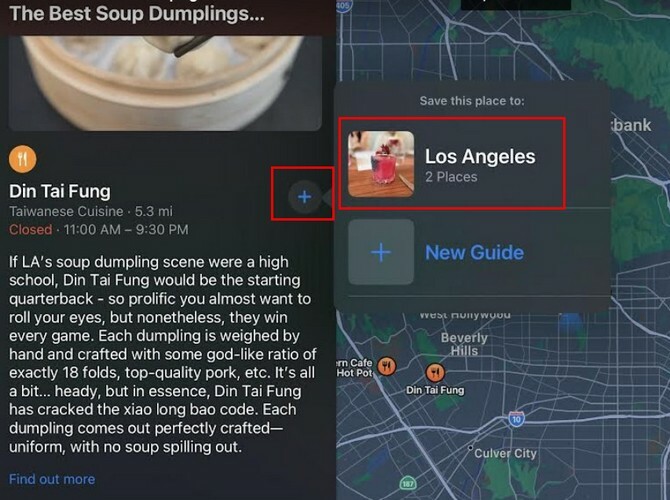
Útmutató eltávolítása
A listán szereplő összes helyet meglátogatta, és most ideje eltávolítani az útmutatót. Koppintson a profilképére, majd az Útmutatók opcióra. Koppintson a Szerkesztés lehetőségre a bal alsó sarokban, és a segédvonalak bal oldalán hirtelen egy kör lesz. Válassza ki az eltávolítani kívánt útmutatót, és érintse meg a Törlés lehetőséget a jobb alsó sarokban. Az útmutató eltűnik, de meg kell érintenie a Mégse gombot, hogy a körök eltűnjenek. Mivel az eltávolításról van szó, úgy is eltávolíthat egy célt, hogy balra csúsztatja, amíg meg nem jelenik a megosztás és a törlés gomb. Ha törölni szeretné, balra kell húznia az ujját.
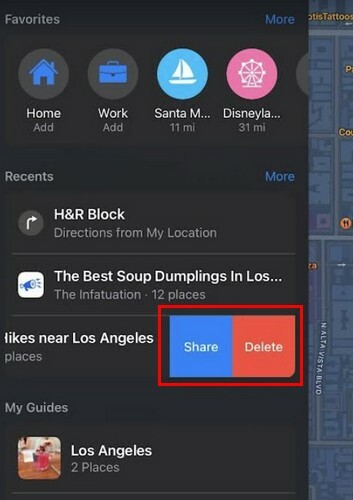
Kedvenc hely hozzáadása
Az Apple Maps alkalmazásban helyet is felvehet a kedvencei közé. Mivel mindig van egy hely, amely kiemelkedik a többi közül, mindig gyorsabban elérheti azt. Felül érintse meg a Hozzáadás lehetőséget, és keresse meg a hozzáadni kívánt helyet. Koppintson a plusz ikonra, és felkerül a kedvencek listájára. Ez minden benne van.
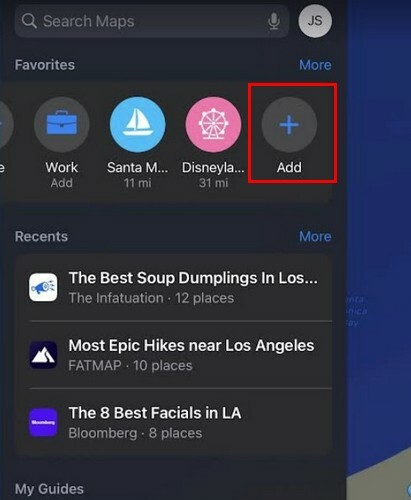
További irodalom
Amíg az iPad témánál tartunk, érdemes megnézni néhányat tokok az iPadhez, és ha szórakozni szeretnél, akkor ezeket nézd meg játékok iPadre. Ha azt is megismeri, hogy iPadje mit kínál, érdemes elolvasnia, hogyan hozhatja ki a legtöbbet időjárás widget.
Következtetés
Ha ugyanazon a helyen vannak a meglátogatni kívánt helyek, lehetetlen, hogy elfelejtsen ellátogatni egy adott helyre. Az Útmutatók minden szükséges információt megadnak, hogy tájékozódhasson arról, hogy érdemes-e felkeresni a helyet vagy sem. Ha meglátogatja, olyan dolgokat tehet, mint például képek hozzáadása és véleményezése mások számára. Milyen útmutatót fog készíteni? Ossza meg gondolatait az alábbi megjegyzésekben, és ne felejtse el megosztani a cikket másokkal a közösségi médiában.